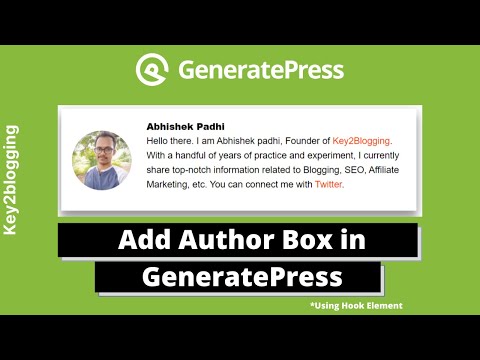Come aggiungere la casella dell'autore nel tema GeneratePress. [2021]
Pubblicato: 2021-01-24Sai che puoi aggiungere una casella dell'autore nel tema Generatepress senza installare un plug-in aggiuntivo?
Quindi, per aiutare i Blogger ho preparato una guida dettagliata su Come aggiungere un box autore usando la funzione Element del tema Generatepress.
So che molti di voi chiedono perché non aggiungere un plugin per la casella dell'autore in WordPress e rendere il lavoro più semplice. Perché l'installazione di un plug-in aggiuntivo può influire sulla velocità del tuo sito web. È meglio utilizzare del codice HTML e CSS personalizzato per generare la casella Autore utilizzando la funzione nativa Generatepress Element.
Nota: puoi utilizzare questo trucco solo se hai installato il plug-in premium Generatepress sul tuo sito Web WordPress.
Perché hai bisogno di una casella dell'autore sul tuo sito web?
L'aggiunta di una casella dell'autore alla fine del post del blog aiuta il lettore e il motore di ricerca come Google, Bing a conoscere l'uomo dietro l'articolo.
Costruisce una buona relazione e fiducia tra il lettore e l'autore e aiuta anche a creare autorità nella comunità di Internet.
Conosci l' algoritmo EAT ? Per avere un buon posizionamento su Google, devi creare un marchio costruendo la sua esperienza, autorità e affidabilità , che è esattamente ciò che EAT rappresenta. Author Box è il primo passo per raggiungere questo obiettivo.
Passaggi per aggiungere la casella dell'autore nel tema generatePress.
Prima di aggiungere la casella dell'autore nel tuo tema Generatepress, devi eseguire alcune impostazioni di base in WordPress.
1. Aggiungi una foto del profilo e una descrizione dell'autore
Vai alla dashboard di WordPress e fai clic sulla sezione Utente . Ora fai clic sul pulsante Modifica appena sotto il nome utente.

Ora scorri verso il basso e vedrai un'opzione chiamata " Informazioni su di te ". Qui nelle " Informazioni biografiche " scrivi la descrizione dell'autore e imposta la tua immagine del profilo appena sotto di essa.
Nota: puoi anche aggiungere un link alla tua pagina Chi siamo nella casella Autore usando un semplice trucco. Nelle info biografiche incolla il link in questo formato.
<a href="https://key2blogging.co/about-us/">pagina su di noi</a>
In questo modo, puoi facilmente aggiungere anchor text con un link nella casella Autore del file Tema GeneratePress.

Se non hai aggiunto il Gravatar, puoi farlo facendo clic sul collegamento sottostante come mostrato qui.
Ti reindirizzerà al sito Web di Gravatar dove devi creare un account con il tuo indirizzo e-mail menzionato in WordPress e quindi caricare lì l'immagine del tuo profilo. Recupererà automaticamente la foto del profilo sul tuo account WordPress.
2. Attiva il modulo Elemento
Per attivare il modulo Elemento vai su Aspetto > GeneratePress > Elementi > Attiva

Se l'hai già fatto, puoi saltare al terzo passaggio.
3. Crea un nuovo elemento Hook
Ora fai clic sulla sezione Aspetto e vedrai un'opzione chiamata " Elemento ", fai clic su di essa. Ora fai clic su " Aggiungi nuovo elemento " e seleziona Hook .

4. Imposta il titolo come "Casella dell'autore" e incolla il codice HTML
Devi impostare il titolo come Author Box e incollare il codice HTML sottostante nell'editor di codice.

Copia il codice sottostante

<div class="author-box"> <div class="avatar"> <?php echo get_avatar( get_the_author_meta( 'ID' ), 250 ); ?> </div> <div class="author-info"> <h5 class="author-title" itemprop="author" itemscope itemtype="http://schema.org/Person"> <span itemprop="name"><?php printf( get_the_author_meta( 'display_name') );?></span> </h5> <div class="author-summary"> <p class="author-description"><?php echo wp_kses( get_the_author_meta( 'description' ), null ); ?></p></div> <div class="author-links"> <a href="<?php echo get_author_posts_url( get_the_author_meta( 'ID' ) ); ?>" title="Read more"></a> </div> </div> </div>5. Impostazione dell'impostazione del gancio
Dopo aver incollato il codice è necessario configurare l'impostazione Hook. Nell'opzione Hook selezionare " genera dopo il contenuto " e quindi fare clic su " Esegui PHP " e impostare la priorità su " 20 ".

6. Imposta la regola di visualizzazione
Ora fai clic sulla regola Visualizza proprio a destra delle impostazioni. Ora nella Posizione seleziona " Tutto singolare " e nella scheda Escludi seleziona " Prima pagina ".

Ora hai completato le impostazioni di Hook. Quindi, premi il pulsante Pubblica .
7. Aggiungi codice CSS
Ora devi progettare la tua casella dell'autore usando il codice CSS. Quindi, per farlo vai su Aspetto >> Personalizza >> CSS aggiuntivo e incolla il codice sottostante e premi il pulsante di pubblicazione.

Copia il codice CSS:
.author-box { padding: 3%; padding-bottom: 10px; margin-top: 30px; font-size: 0.9em; background-color: #fff; display: -webkit-box; display: -ms-flexbox; display: flex; -webkit-box-align: center; -ms-flex-align: center; align-items: center; box-shadow: 0 9px 28px rgba(0,0,0,0.30), 0 15px 12px rgba(0,0,0,0.22); } .author-box .avatar { width: 450px; height: auto; border-radius: 100%; margin-right: 30px; } h5.author-title { margin-bottom: 0.1em; font-weight: 800; } .author-description { line-height: 1.6em } .author-links a { margin-top: -1.5em; font-size: 2em; line-height: 2em; float: left; } @media (max-width: 768px) { .author-box { padding: 20px; padding-bottom: 25px; margin-top: 60px; flex-direction: column; text-align: center; } .author-box .avatar { margin-right: 0; width: 100%; margin-top: -25px; } .author-box .avatar img { max-width: 100px; } .author-links a { float: none; align-self: center; } .author-description { margin-bottom: -0.1em; } }Congratulazioni , hai aggiunto con successo la casella Autore nel tuo tema Generatepress senza alcun plug-in.
Videoguida:
Nota : se stai utilizzando la versione gratuita del tema Generatepress, devi aggiungere la casella dell'autore utilizzando un plug-in.
Conclusione
Ora abbiamo coperto il processo passo passo per aggiungere la casella Autore nel tema Generatepress in WordPress. Se hai qualche dubbio chiedimi nella sezione commenti , o connettimi su Twitter .
Se ti piace questa guida, condividila con la tua comunità di blog e apprezza gli sforzi. Grazie.
Leggi anche : Le 10 migliori estensioni di Chrome utili per i blogger